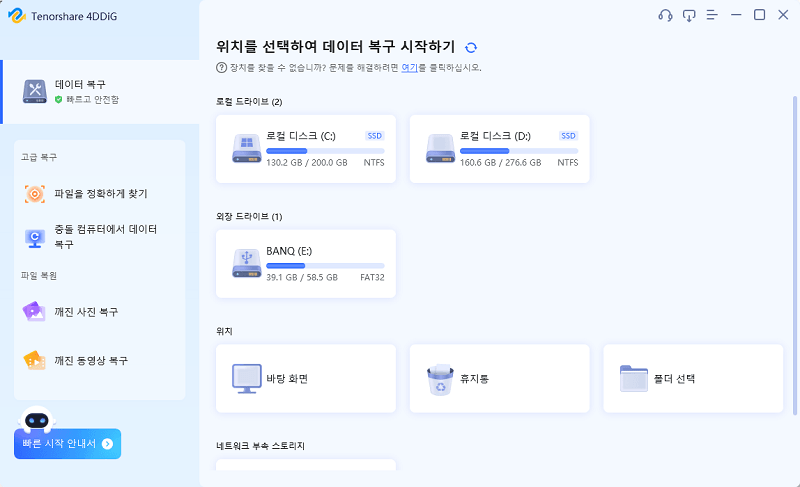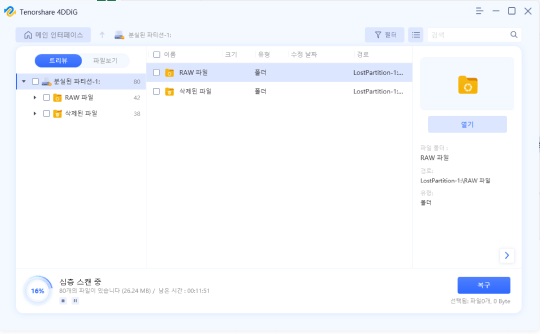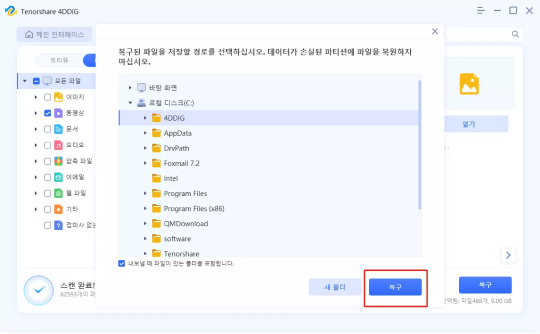Microsoft office에는 엑셀 워드 아웃룩 파워 포인트 등이 있고 여러 가지 상황에서 빼놓을 수 없는 소프트웨어가 되었습니다. 하지만 Office 제품을 다음과 같이 삭제해버리는 해버리는 경우도 있습니다.
- 「실수로 삭제해 버렸어! 」
- 「Office 프로그램이 파손돼서 삭제할 수밖에 없다고 생각했어. 」
- 「컴퓨터를 초기화했더니 Office도 사라져 버렸어…」
Office를 복구하는 방법은 있을까요? 이번에는 실수로 삭제 한 Office를 복구하는 방법을 소개해 드리겠습니다. 부디 참고가 됐으면 합니다.
파트 1 : Office를 재설치하기
우선은 삭제 한 Office를 재설치하는 방법 2단계를 소개해 드리겠습니다.
1. Office 제품과 버전을 확인하기
2. Office를 재설치하기
1. Office 제품과 버전을 확인하기
Office 제품과 버전은 구입 시에 동봉된 카드에 기재되어 있습니다. 버전은 Office Premium/2019/2016/2013/2010 중 하나라고 생각합니다. 버전에 따라서 재설치하는 방법이 다르기 때문에 잘 확인합시다. 만에 하나, 카드를 분실해서 모를 경우에는 컴퓨터의 납품서와 설명서 혹은 모델 번호를 인터넷에 검색 하면 Office의 정보가 있으니 확인합니다.
* 다음 재설치 절차를 따른다면 카드를 분실한 경우에는 재설치를 할 수 없습니다. 또한 Microsoft 계정이 필요한 경우도 있습니다. (Office 제품을 처음으로 설치할 때 Microsoft 계정을 작성 합니다.) 카드와 계정을 몰라도 복구할 수 있는 방법은 있기 때문에 이 기사의 파트2를 봐 주십시오.
2. Office를 재설치하기
위에 언급되었듯이, 다섯 개의 버전에 따라서 재설치 방법이 달라집니다.
Office 2010의 경우 : 설치용 DVD 와 제품 키 (DVD케이스에 기재된 25개의 영문자로 된 코드)를 사용합니다. DVD를 컴퓨터에 삽입하고 지시를 따릅니다.
Office 2013의 경우 : Microsoft의 공식 사이트에 Microsoft 계정을 이용해서 로그인 합니다. 「제품 키 입력」 화면이 표시가 될 것이고 Office 2013의 패키지에 동봉된 제품 키를 입력하고 화면에 지시에 따라서 설치합니다.
Office 2016/2019/Premium의 경우 : Microsoft의 공식 사이트에 Microsoft 계정으로 로그인 합니다. 「서비스와 구독」탭을 열면 자신이 구입한 Office 제품의 정보가 있고 여기서「설치」를 클릭해서 지시를 따릅니다.
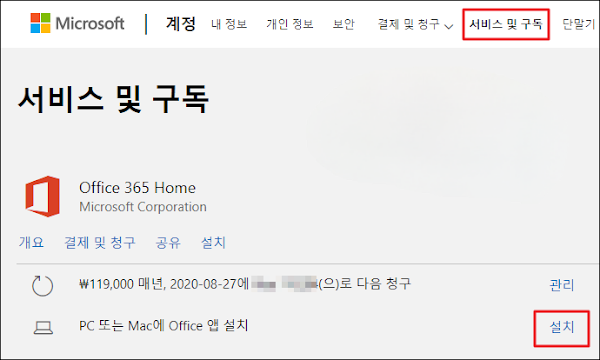
* Microsoft 스토어 어플리케이션 버전의 경우 컴퓨터에 있는 「Microsoft Store」를 실행하고 「마이 라이브러리」를 클릭 합니다. 전체 보기에서 Office 제품을 선택하고 「설치」를 클릭해서 지시를 따릅니다.
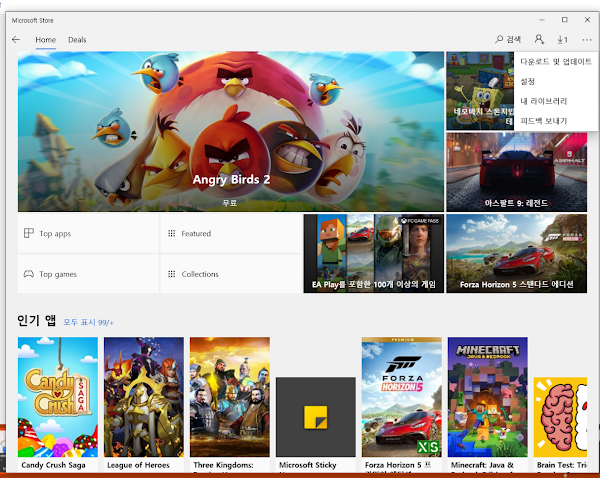
파트 2 : 데이터 복구 소프트웨어 4DDiG로 삭제한 Office에서 파일 복구하기
파트 1의 방법은 삭제한 Office 제품의 버전을 사전에 확인할 필요가 있습니다. 또한 구입 시의 패키지와 Microsoft 계정을 모르는 경우 복구할 수 없을 가능성도 있습니다. 데이터 복구 소프트웨어 4DDiG라면 누구라도 간단하게 삭제한 Office를 복구할 수 있습니다.
4DDiG란 실수로 삭제한 데이터부터 시스템 충돌, 포맷, 데이터 손상, 악성 바이러스 등으로 인해 사라진 데이터까지 복구할 수 있는 소프트웨어 입니다. 4DDiG를 설치하기만 하면 달리 필요한 것은 없습니다. 데이터 복구 소프트웨어 4DDiG의 사용법에 대해 설명해 드리겠습니다.
-
4DDiG를 설치하고 실행합니다.

-
잃어버린 파일의 원래 저장 위치를 선택하고 오른쪽 아래에 있는 스타트를 클릭하면 선택한 위치가 스캔 됩니다.

-
거기서부터 복구하고 싶은 데이터와 파일을 선택해 나갑시다. 파일을 종류와 파일 이름으로부터 검색하기 등도 가느합니다. 복구하고 싶은 데이터의 선택이 끝나면 화면에 오른쪽 아래에 있는 「복구」를 클릭 합니다.

데이터의 새로운 저장 위치는 원래의 저장 위치와 다른 것으로 하십시오.
파트 3 : 정리
실수로 삭제한 Office를 복구하는 방법을 두 가지 소개해 드렸습니다. 첫 번째인 Office 재설치가 일반적인 방법이라고 생각하지만 절차가 복잡하기도 하고 Office 구입 시의 패키지와 Microsoft 계정을 모르는 경우에는 삭제한 Office를 복구하지 못해 가능성도 있습니다. 두 번째인 데이터 복구 소프트웨어 4DDiG를 사용하는 방법은 컴퓨터에 컴퓨터에 4DDiG를 설치하는 것만으로 삭제한 Office를 복구할 수 있게 됩니다. 사용도 간단하기 때문에 강력히 추천 드립니다. 꼭 사용해보세요. 다른 방법이 있다면 커맨드 란쪽에 메시지 부탁드립니다.